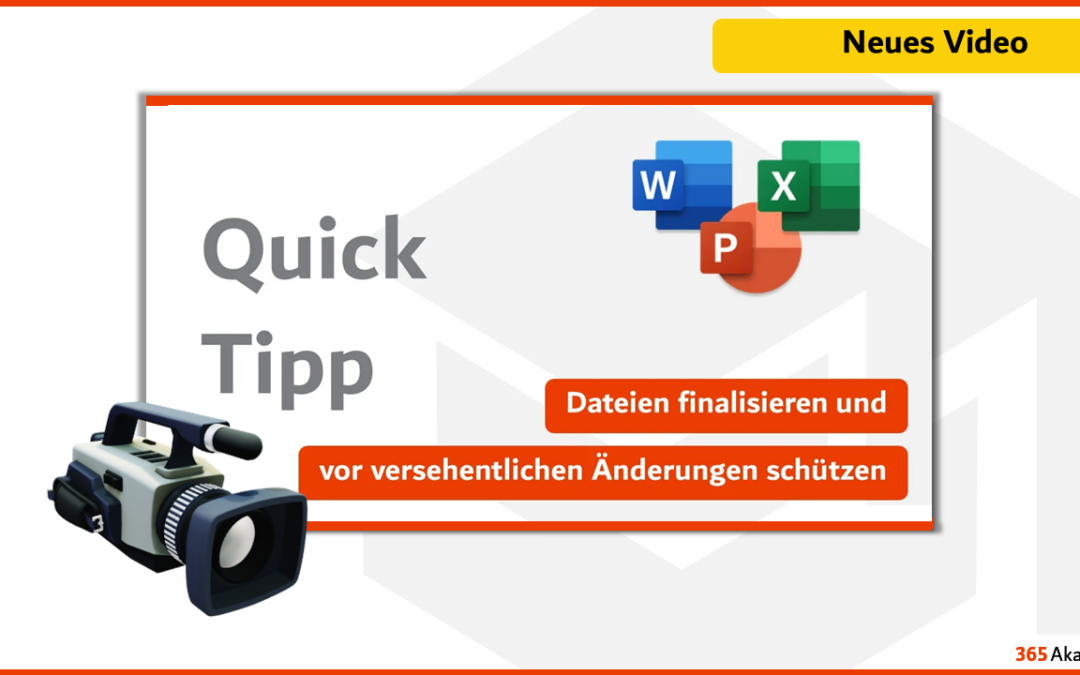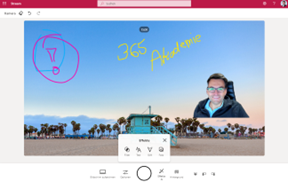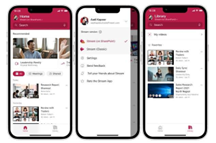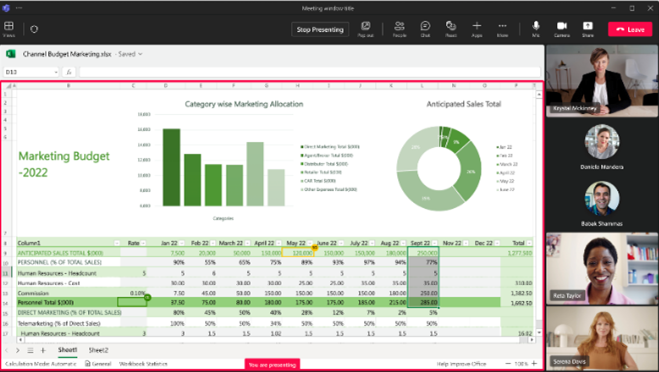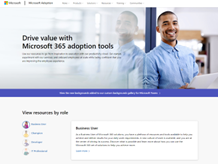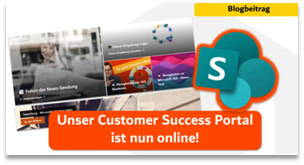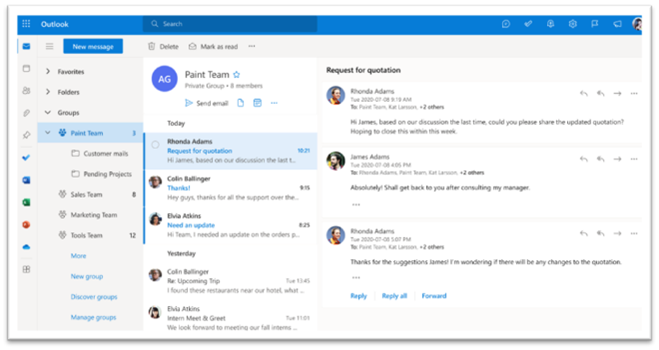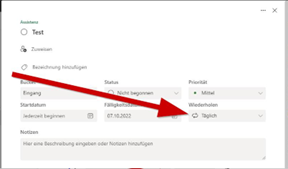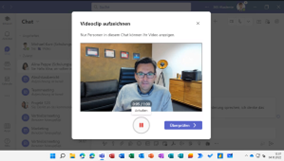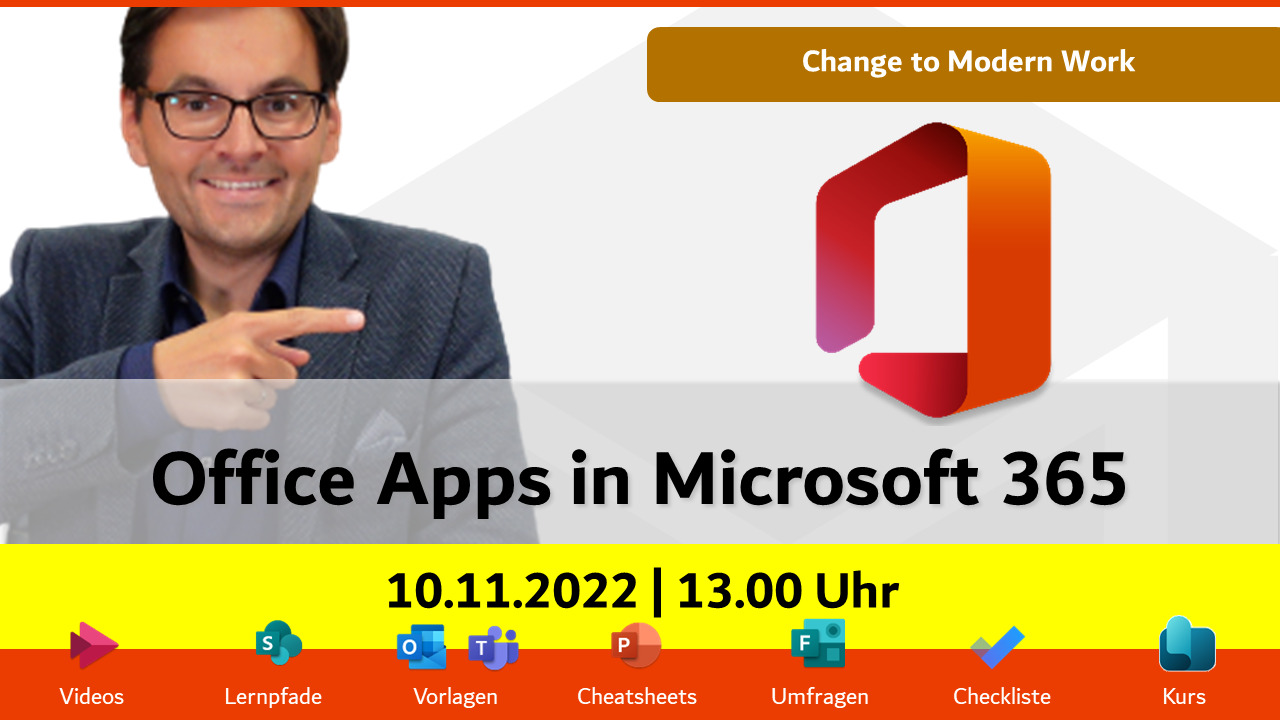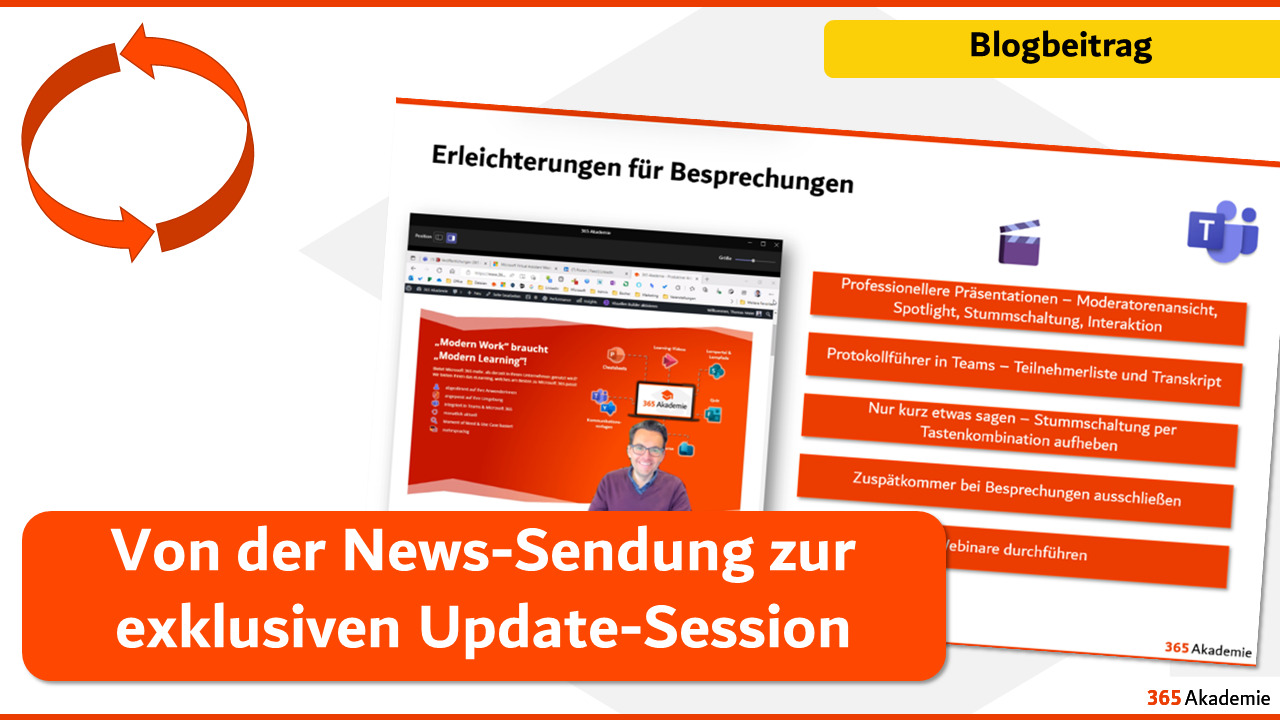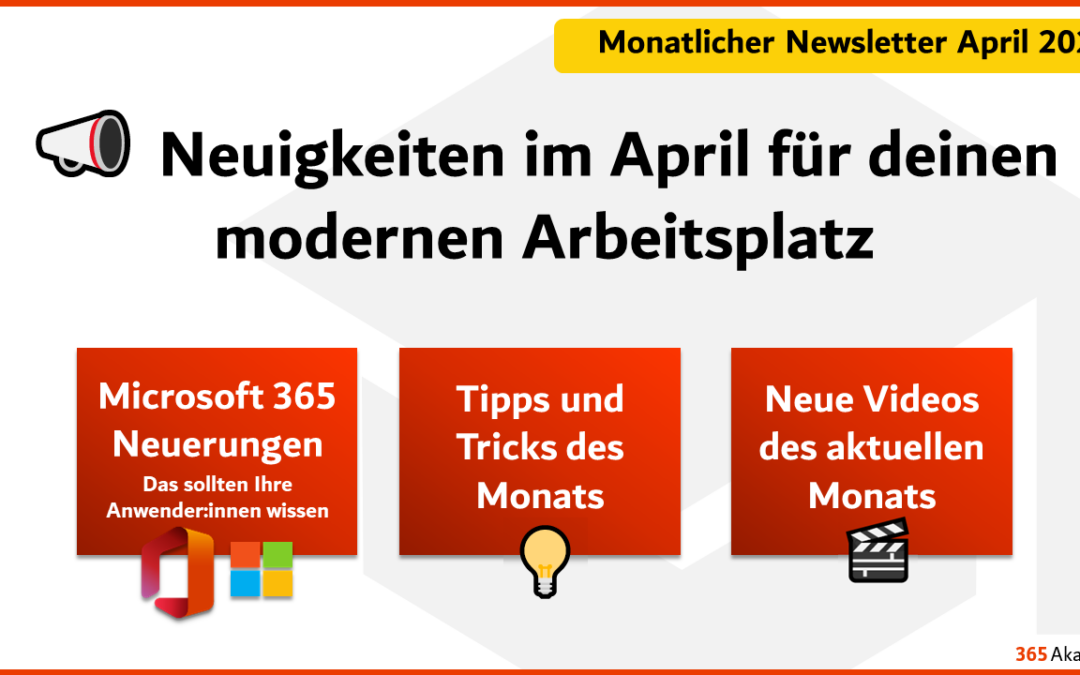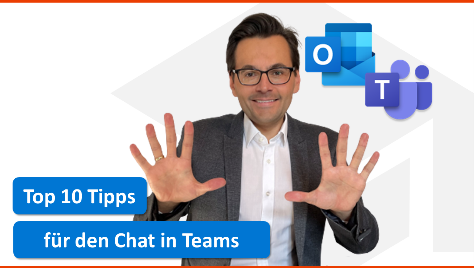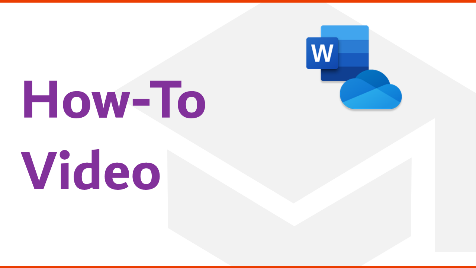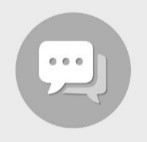Kurs vs. Einzelvideo
Das Digitale Lernen, vor allem das „learning by watching“ mit Hilfe von Videos, ist in vielen Unternehmen bereits angekommen und wird in Digitalen Akademien, Lernportalen, Learning-Management-Systemen oder Communities den Mitarbeitenden zur Verfügung gestellt.
So können kurze Lernvideos im „Moment of Need“ genau die Information und das Wissen vermitteln, welches gerade benötigt wird. Kuratiert man mehrere Lernvideos zu einem bestimmten Thema und strukturiert diese in eine passende Reihenfolge, lassen sich auch ganze Lernpfade bzw. Kurse erstellen.
Auch wir in der 365 Akademie nutzen diese Möglichkeiten und Formate, um den Mitarbeitenden unserer Kunden-Unternehmen die Möglichkeiten von Microsoft 365 aufzuzeigen und diese stets über Neuerungen und Anpassungen zu informieren.
In diesem Artikel werden wir uns die zwei Formate Einzelvideo und Lernpfad bzw. Kurs genauer anschauen, die Vor- und Nachteile beleuchten und Einblicke geben, wie wir die Formate nutzen.
Einzelvideo
Im Regelfall sollte ein einzelnes Lernvideo zwischen 1-15 Minuten liegen. Denn das Video sollte von den Mitarbeitenden ja auch jederzeit konsumierbar sein, auch mal in einer Kaffeepause. Da Lernvideos oft im „Moment of Need“ genutzt werden, sollten diese kurz und knapp die benötigte Information vermitteln, damit der Mitarbeitende „in the Flow of Work“ lernen kann.
Die Kürze eine Einzelvideos bedarf jedoch für einen gewissen Wissensumfang weitere Videos und somit wächst die Anzahl der Videos sehr schnell und die individuell für die Mitarbeitenden hilfreichen und interessanten Videos gehen in der Masse unter. Wir in der 365 Akademie nutzen dafür eine Suche und Filterung über Metadaten. So hat jedes Video nicht nur einen Titel sondern auch einen Beschreibungstext, eine Videoart, die behandelten Microsoft 365 Apps sowie Kategorien bzw. Tätigkeitsbereiche oder Zielgruppen. Auch die durchsuchbare Transkription unterstützt die schnelle Auffindbarkeit.

Vor- und Nachteile von Einzelvideos
Vorteile:
- Vermitteln kurz und knapp die relevanten Informationen
- Sind schnell, auch mal in der Kaffeepause, angeschaut
- Können schnell aktualisiert und damit stets aktuell gehalten werden
- Sind einfach mit anderen zu Teilen
Nachteile:
- Viele Videos nötig, um ein Themenfeld abzudecken
- Masse an Videos kann Mitarbeitende einschüchtern
- Suche oder gezielte Kommunikation nötig
Lernpfad bzw. Kurse
Einzelvideos lassen sich zu einem bestimmten Thema gut kuratieren und strukturiert in einem Lernpfad bzw. Kurs nutzen. Im Gegensatz zu einem Einzelvideo benötigt der Mitarbeitende zwischen 30-45 Minuten um die Inhalte zu konsumieren. Dabei hat dieser natürlich die Möglichkeit Teile die bereits bekannt sind oder eventuell nicht relevant, zu überspringen. Damit sich die Mitarbeitenden auch die entsprechende Zeit für einen Lernpfad nehmen, bieten wir in der 365 Akademie sogenannte Lernblocker für unsere Lernpfade an und die passende Lernzeit kann im Kalender hinterlegt werden.
Lernpfade lassen sich sehr individuell gestalten und somit auf einen bestimmten Lernerfolg bzw. eine bestimmte Zielgruppe ausrichten.
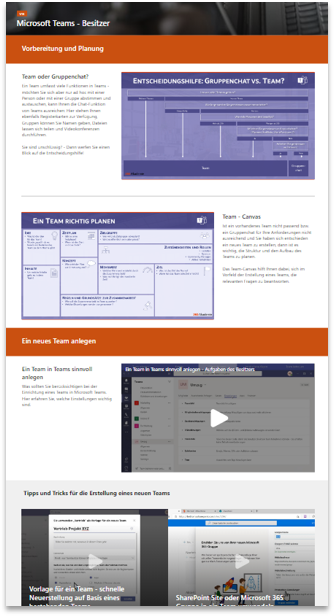
Vor- und Nachteile von Lernpfaden und Einzelvideos
Vorteile:
- Ermöglichen strukturiertes Lernen zu einem Themenkomplex
- Erweitertes und fundiertes Wissen an einem Ort
- Individualisierbar auf Bedarf
Nachteile:
- Hoher Erstellungs- und Pflegeaufwand
Maximales Potenzial mit Microsoft 365
Entdecken Sie, wie Sie Microsoft 365 noch gezielter einsetzen können. Unser M365-Learning-Spezialist unterstützt Sie dabei, die Zusammenarbeit in Ihrem Team zu stärken und das Lernen in Ihrem Unternehmen zu fördern. Gemeinsam entwickeln wir eine passgenaue Lösung, damit Ihre Mitarbeitenden die Tools sinnvoll und effizient nutzen können.
Buchen Sie einen Termin mit unserem M365-Learningspezialisten!

Ich freue mich darauf Sie kennenzulernen!
Tiefer eintauchen: New Work Enablement

Termin mit dem M365 Learning-Spezialisten vereinbaren!
Vereinbaren Sie jetzt Ihr kostenloses und unverbindliches Erstgespräch.
Lassen Sie uns über Ihre Ziele in Bezug auf das Thema modern Work mit Microsoft 365 sprechen und erfahren Sie, wie wir Sie und Ihre Mitarbeitenden dabei Entlasten können!
Sie erreichen mich auch per ✉️ Mail, 🤝LinkedIn, 💬 Teams-Chat oder 📞telefonisch unter +49 (0) 8224 99792-55.